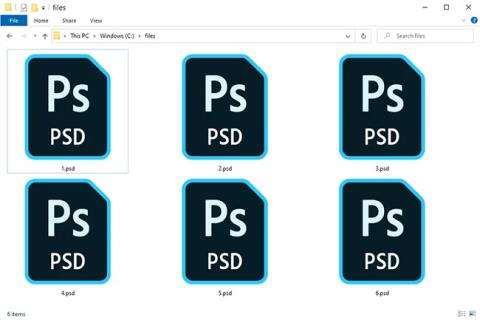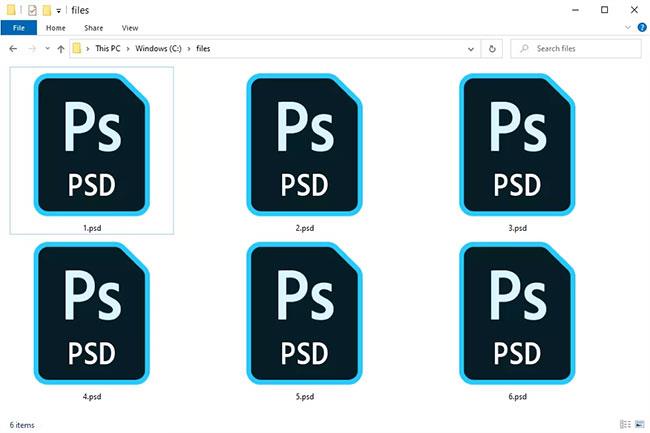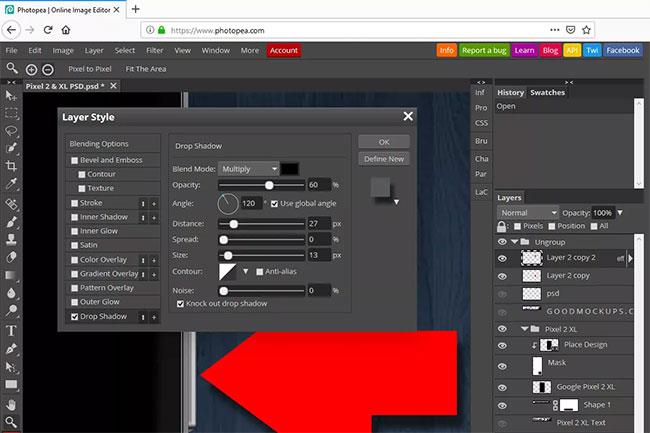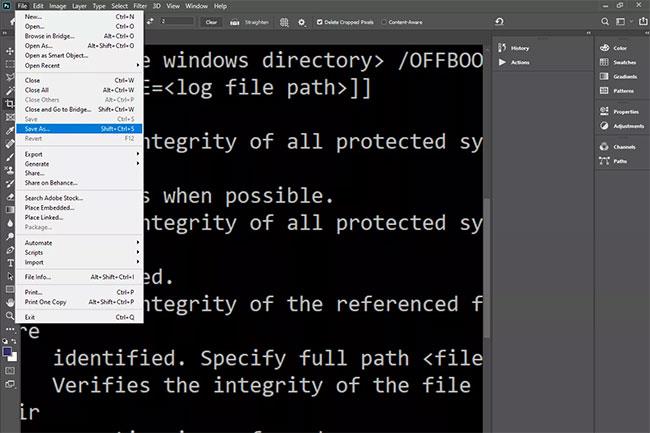In diesem Artikel wird beschrieben, was PSD-Dateien sind und wie sie sich von Standardbildern unterscheiden, wie man sie öffnet und welche Programme sie in gängige Bildformate wie PNG und JPG konvertieren können.
Was sind PSD-Dateien?
PSD-Dateien werden hauptsächlich in Adobe Photoshop als Standardformat zum Speichern von Daten verwendet. Dateien mit dieser Erweiterung werden Adobe Photoshop-Dokumentdateien genannt und liegen in einem von Adobe entwickelten proprietären Format vor.
Obwohl einige PSD-Dateien nur ein einzelnes Bild und nichts anderes enthalten, umfassen PSD-Dateien häufig mehr als nur das Speichern einer Bilddatei. Sie unterstützen mehrere Bilder, Objekte, Filter, Texte usw. sowie die Verwendung von Ebenen, Formen, Vektorlinien und Transparenz.
Angenommen, Sie haben fünf Bilder in einer PSD-Datei kombiniert, jedes Bild auf einer separaten Ebene. Zusammengelegt sehen die Fotos so aus, als lägen sie auf einem flachen Bild, tatsächlich sind sie jedoch innerhalb ihrer eigenen Ebene verschiebbar und vollständig bearbeitbar – genau so, als ob Sie mit separaten Fotos arbeiten würden. Sie können diese PSD-Datei beliebig oft erneut öffnen und Änderungen an einzelnen Ebenen vornehmen, ohne dass sich dies auf andere Ebenen auswirkt.
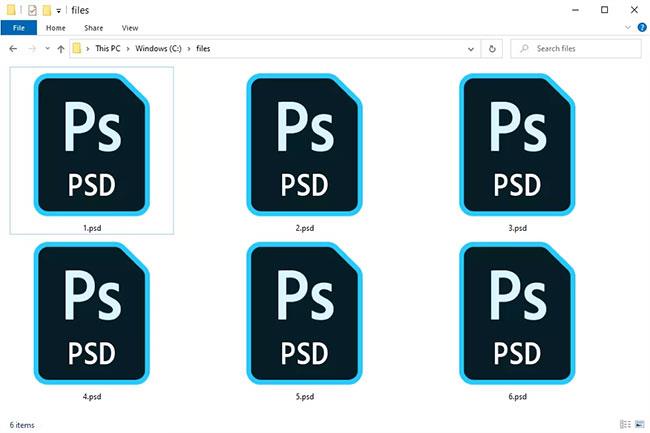
PSD-Dateien werden hauptsächlich in Adobe Photoshop verwendet
Hinweis : PSD ist auch die Abkürzung für andere Technologiebegriffe wie „Personal Secure Drive“, „Programmable System Device“, „Port-Sharing Device“, „Sharing Device“ und „Packet Switch Design“, aber keiner dieser Begriffe steht im Zusammenhang mit dem Adobe Photoshop Document-Dateiformat.
So öffnen Sie PSD-Dateien
Die besten Programme zum Öffnen und Bearbeiten von PSD-Dateien sind Adobe Photoshop und Adobe Photoshop Elements sowie CorelDRAW und das Tool PaintShop Pro von Corel.
Andere Adobe-Programme wie Adobe Illustrator, Adobe Premiere Pro und Adobe After Effects können ebenfalls PSD-Dateien verwenden. Allerdings dienen diese Programme hauptsächlich der Video- oder Audiobearbeitung und nicht als Grafikeditoren wie Photoshop.
Wenn Sie nach einem kostenlosen Programm zum Öffnen von PSD-Dateien suchen, empfiehlt der Artikel die Verwendung von GIMP . Dies ist ein kostenloses und beliebtes Fotobearbeitungstool, das beim Öffnen von PSD-Dateien und vielen anderen Dateiformaten hilft. Sie können GIMP auch zum Bearbeiten von PSD-Dateien verwenden, allerdings werden dabei wahrscheinlich Probleme auftreten, da es Einschränkungen bei der Erkennung komplexer Ebenen und anderer erweiterter Funktionen gibt, die möglicherweise in Photoshop beim Erstellen der Datei verwendet wurden.
Paint.NET (mit Paint.NET PSD Plugin) ist ein weiteres kostenloses Programm, das wie GIMP PSD-Dateien öffnen kann. Andere kostenlose Bildbearbeitungsprogramme unterstützen ebenfalls das Öffnen von PSD-Dateien und einige können auch im PSD-Dateiformat speichern.
Wenn Sie schnell eine PSD-Datei ohne Photoshop öffnen möchten , sollten Sie Photopea verwenden. Es handelt sich um einen kostenlosen Online-Fotoeditor, der im Browser ausgeführt wird und Ihnen nicht nur die Anzeige aller PSD-Ebenen, sondern auch einige Bearbeitungsmöglichkeiten ermöglicht. Sie können Photopea auch verwenden, um Dateien im PSD-Format wieder auf Ihrem Computer zu speichern.
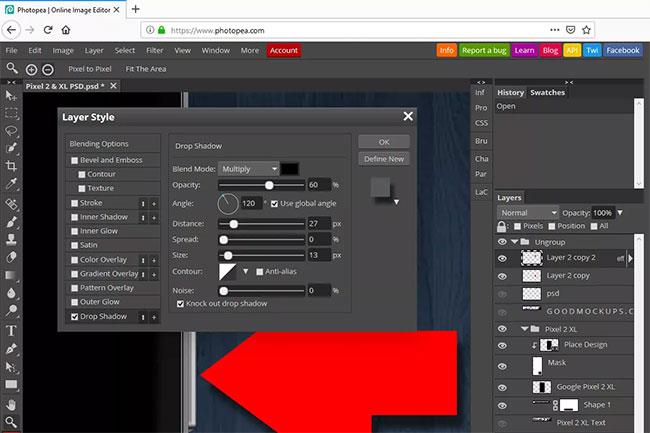
Bearbeiten Sie PSD-Dateien in Photopea
IrfanView, PSD Viewer und Apples QuickTime Picture Viewer (Teil des kostenlosen QuickTime-Programms des Unternehmens) öffnen ebenfalls PSD-Dateien, Sie können sie jedoch nicht zum Bearbeiten von PSD-Dateien verwenden. Sie haben auch keinerlei Ebenenunterstützung, da sie nur als PSD-Viewer fungieren.
Apple Preview, das in macOS enthalten ist, kann standardmäßig PSD-Dateien öffnen. Wenn das Programm, das automatisch PSD-Dateien auf Ihrem Windows-Computer öffnet, nicht das Programm ist, das Sie standardmäßig öffnen möchten, ist es ganz einfach, es zu ändern. Weitere Informationen finden Sie im Artikel: So ändern Sie Standardanwendungen in Windows .
So konvertieren Sie PSD-Dateien
Der häufigste Grund für die Konvertierung einer PSD-Datei ist die Verwendung als normale Bilddatei, möglicherweise als JPG-, PNG-, BMP- oder GIF-Datei. Auf diese Weise können Sie das Bild online hochladen (viele Websites akzeptieren keine PSD-Dateien) oder das Bild per E-Mail versenden, damit es auf einem Computer geöffnet werden kann, der keinen PSD-Öffner verwendet.
Wenn Sie Photoshop auf Ihrem Computer haben, ist das Konvertieren einer PSD-Datei in ein Bilddateiformat ganz einfach: Verwenden Sie die Menüoption Datei > Speichern unter .
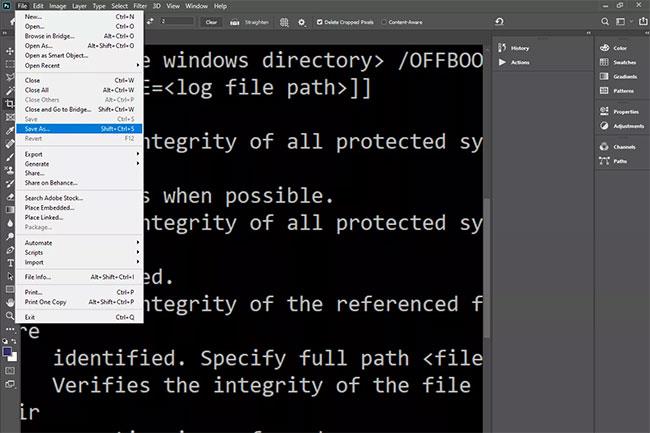
Es gibt viele Möglichkeiten, PSD-Dateien zu konvertieren
Wenn Sie nicht über Photoshop verfügen, können Sie PSD-Dateien schnell in PNG, JPG, PDF, SVG, GIF oder WEBP konvertieren, indem Sie die Option Datei > Exportieren als von Photopea verwenden .
Die meisten der oben genannten Programme, die das Bearbeiten oder Anzeigen von PSD-Dateien unterstützen, können PSD mit einem ähnlichen Verfahren wie Photoshop und Photopea in andere Formate konvertieren.
Eine weitere Möglichkeit zum Konvertieren von PSD-Dateien ist ein kostenloses Bildkonvertierungsprogramm.
Beim Konvertieren einer PSD-Datei in eine normale Bilddatei werden alle Ebenen reduziert oder zu einer Datei zusammengeführt, wobei nur eine Ebene konvertiert werden muss. Nachdem Sie eine PSD-Datei auf diese Weise konvertiert haben, gibt es keine Möglichkeit, sie wieder in PSD zu konvertieren und die Ebenen wiederzuverwenden.
Weitere Informationen zu PSD-Dateien
PSD-Dateien haben eine maximale Höhe und Breite von 30.000 Pixeln sowie eine maximale Kapazität von 2 GB.
Ein PSD-ähnliches Format ist PSB (Adobe Photoshop Large Document File), das größere Bilder mit bis zu 300.000 Pixeln und Dateigrößen von bis zu etwa 4 Exabyte (4 Milliarden GB) unterstützt.
Adobe bietet auf seiner Website im Dokument „Adobe Photoshop File Format Specification“ weiterführende Informationen zum PSD-Dateiformat:
https://www.adobe.com/devnet-apps/photoshop/fileformatashtml/
Einige Dateierweiterungen ähneln .PSD, haben aber nichts mit diesem Bildformat zu tun. WPS, XSD, PSF und PPS sind einige Beispiele. Überprüfen Sie sorgfältig die Dateierweiterung, um sicherzustellen, dass es sich tatsächlich um eine .PSD-Datei handelt, bevor Sie zu dem Schluss kommen, dass Sie die Datei nicht mit den oben genannten PSD-Programmen öffnen können.
Häufig gestellte Fragen
Wie konvertiert man PSD-Dateien in Vektorgrafikdateien?
Möglicherweise möchten Sie PSD-Dateien in Vektorgrafikdateien konvertieren, die skalierbarer und für einige Grafikprojekte einfacher sind. Grafiktools wie Adobe Illustrator und Photoshop konvertieren PSD-Dateien problemlos in Vektordateien.
Wählen Sie in Photoshop „Exportieren als“ > „SVG“ , um die Datei in das SVG-Format zu konvertieren, bei dem es sich um ein Vektordateiformat handelt. Öffnen Sie in Illustrator die PSD-Datei und konvertieren Sie die Datei dann mit Image Trace in ein Vektordateiformat.
Wie speichere ich PSD-Dateien als PDF?
Öffnen Sie die Datei in Photoshop und wählen Sie dann „Speichern unter“ > „PDF“ . Um eine PDF-Datei in Photoshop zu öffnen, wählen Sie „ Datei“ > „Öffnen“ , wählen Sie Ihre PDF-Datei aus und befolgen Sie dann die Anweisungen im Dialogfeld „PDF importieren“ .
Mehr sehen: